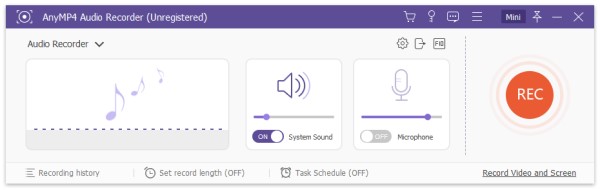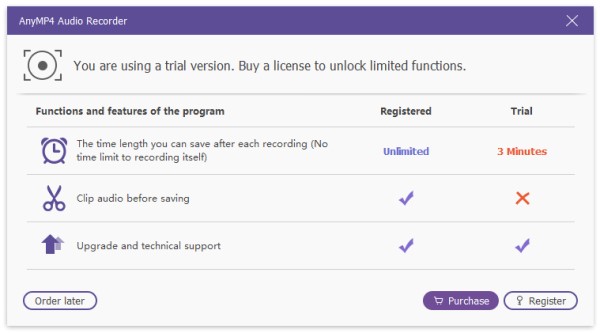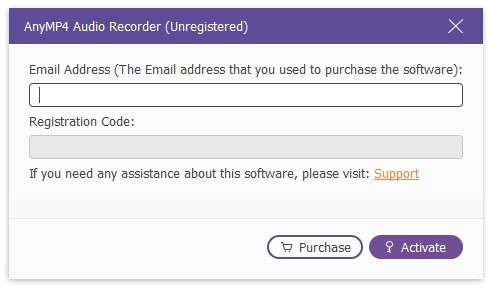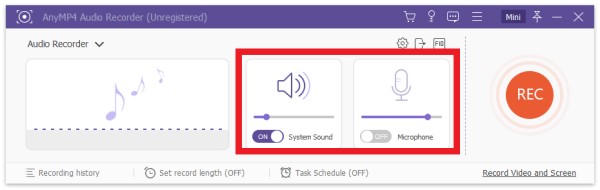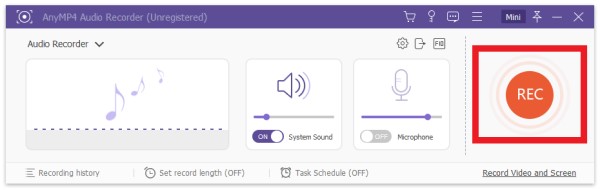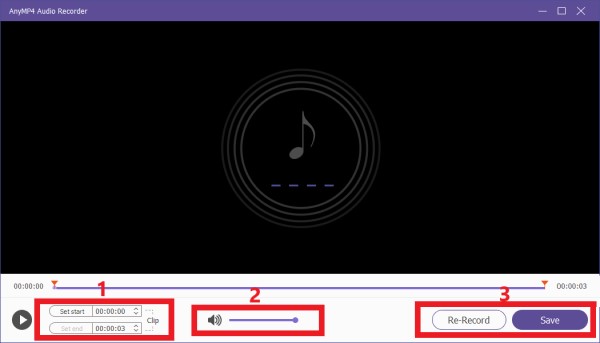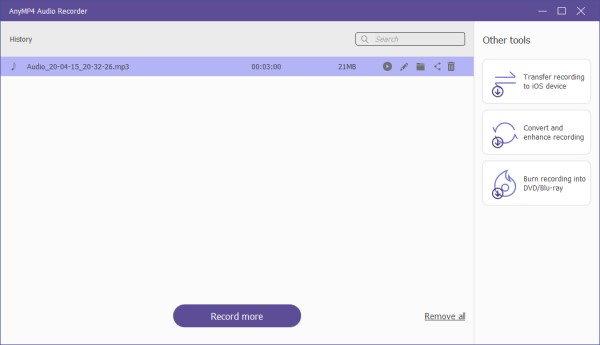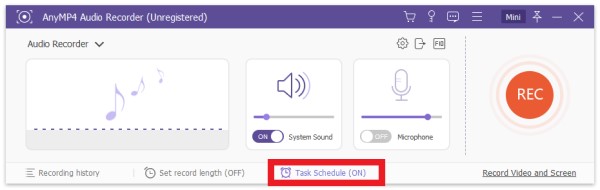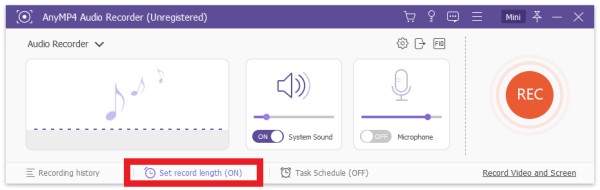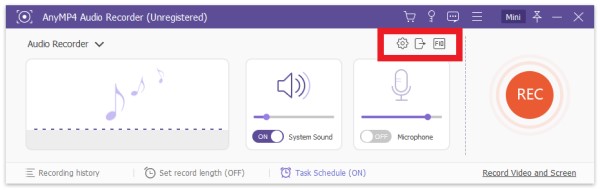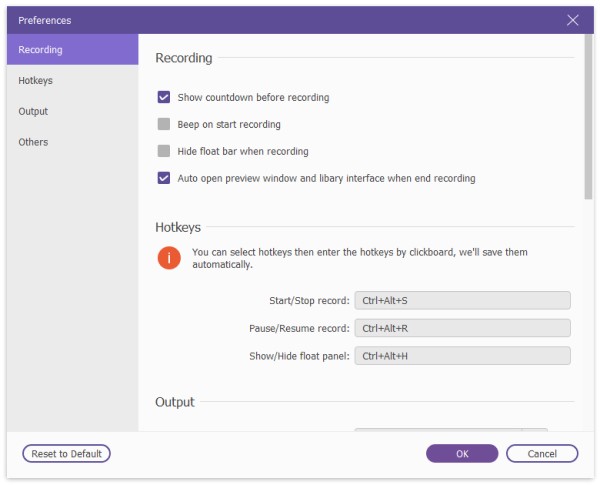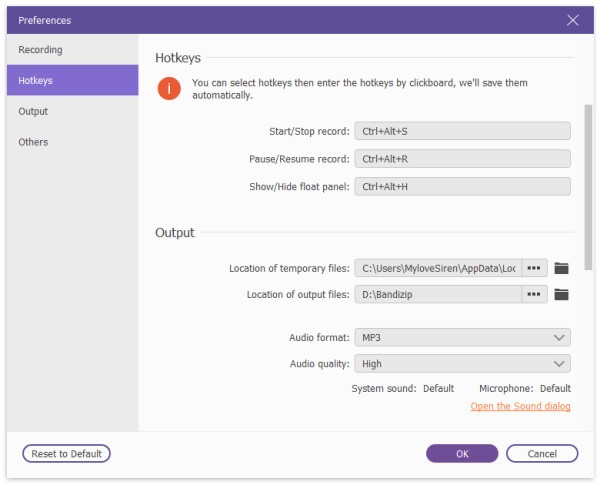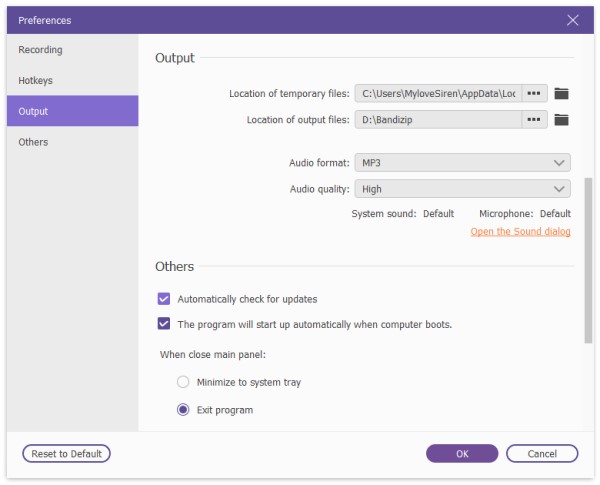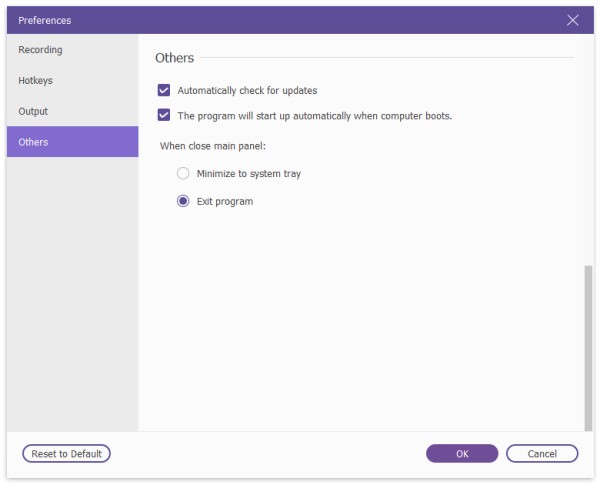Introduksjon
AnyMP4 Audio Recorder er lederen av programvaren for lydopptak i dag. Den kan spille inn hvilken som helst stemme og annen lyd ved hjelp av en mikrofon. Med den kan du enkelt spille inn musikk, lydanrop, leksjoner og lydspor. Og den støtter forskjellige output-lydformater, som MP3, M4A og AAC. Du kan bruke klippfunksjonen til å kutte de uønskede klappene fra lyden. Det er hurtigtast og oppgaveplanfunksjon som sparer driftsmoment og tid i opptak for brukere. Her er detaljene til lydopptaker.
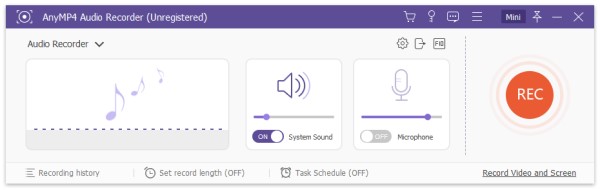
Registrere
Hvis du vil ta opp over 3 minutter lyd eller klippe uønskede deler av lyd før du lagrer, må du registrere programvaren.
Når du åpner programvaren hver gang, dukker den opp et vindu som minner deg om å registrere deg. Klikk Registrer i nedre høyre hjørne for å registrere deg.
Du kan også finne registervinduet ved å klikke på Tastikonet på topplinjen.
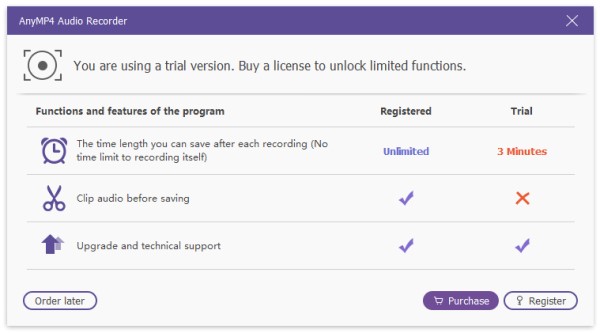
Etter å ha klikket på "Registrer" -knappen, vil det vise deg det lille vinduet for å legge inn din e-postadresse som du bruker for å motta registreringskode og registreringskode. Klikk deretter på "Registrer" for å registrere denne programvaren.
E-postadresse: E-postadressen er e-postadressen du brukte da du kjøpte programmet.
Registreringskode: Kopier og lim inn registreringskoden du mottok etter det vellykkede kjøpet i e-postboksen.
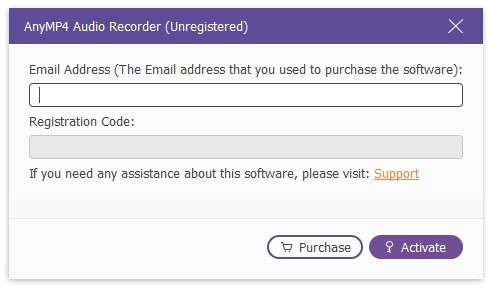
Ta opp lyd
Trinn 1 Start lydopptaker på din Windows-datamaskin.
Trinn 2 Trykk på systemlyden eller mikrofonen for å spille inn stemmen. Det er opp til deg.
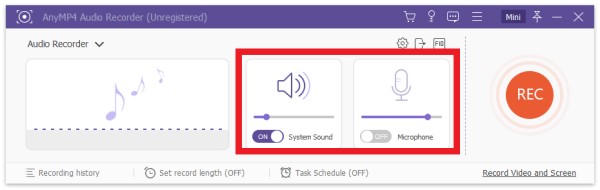
Trinn 3 Klikk på "REC" på høyre side for å begynne innspillingen. Og det vil vise deg hurtigtastene. Du kan også endre dem.
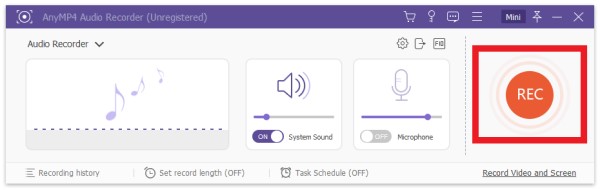
Trinn 4 Under opptak kan du justere volumet. Hvis du vil fullføre opptaket, klikker du på den røde firkanten til venstre for å fullføre opptaket.

Da vil den vise lyden du har spilt inn. I dette vinduet kan du forhåndsvise og redigere den innspilte lyden.
1. Klipp lyden ved å legge inn starttid og sluttid.
2. Juster volumet.
3. Ta opp og lagre lyden på nytt.
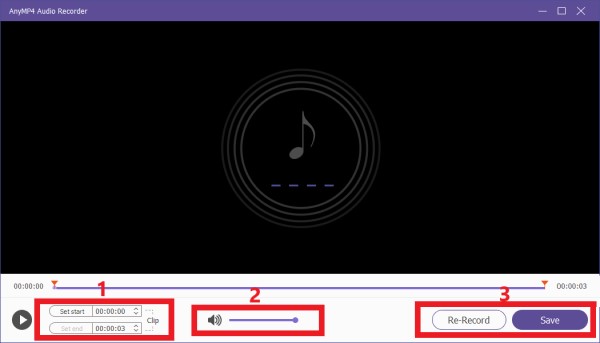
Etter å ha klikket på "Lagre", vil det minne deg om å angi lagringsstien og vise alle innspilte filer til deg i løpet av noen få sekunder.
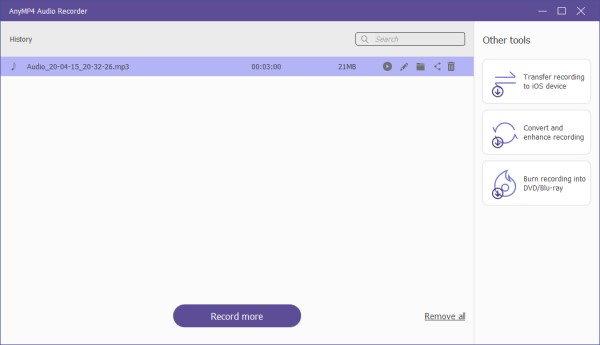
Oppgaveplan
I hovedgrensesnittet til lydopptaker kan du se "Oppgaveplan" på bunnen.
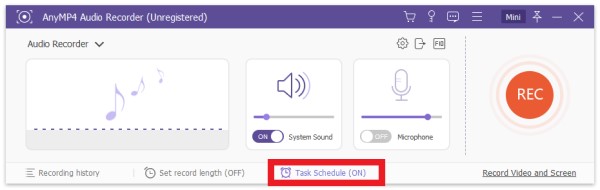
Du kan legge til nye oppgaver og redigere innstillingene for den.
Angi tidspunktet for begynnelsen, rekordlengde og frekvens, etc.
Da registreres denne programvaren automatisk for deg i henhold til innstillingene dine.

Angi rekordlengde
I grensesnittet til lydopptaker kan du se Angi rekordlengde på bunnen.
Ved å stille inn lengden på innspillingen, trenger du ikke se på skjermen konstant og bestemme når du skal stoppe. Programvaren vil automatisk stoppe opptaket for deg.
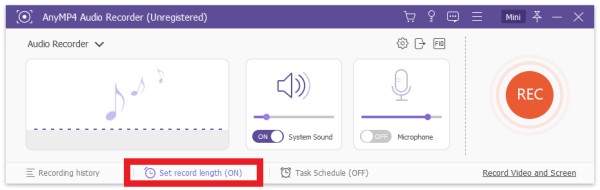
Du kan også stille inn rekordlengden i innspillingsprosessen.

Angi preferanser
Det er forskjellige preferanser for å lage innspillingen. Øverst i høyre hjørne av grensesnittet, her er tre små ikoner for deg å angi preferanser.
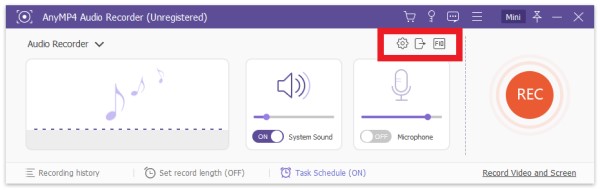
Innspilling
Klikk på Gear-ikonet, så ser du vinduet med innspillingsinnstillingene.
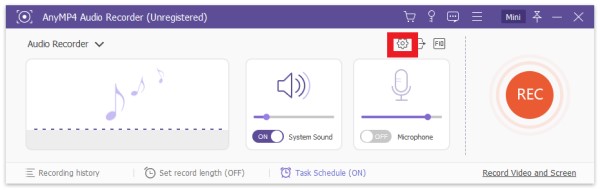
I dette popup-vinduet kan du syv valg. Dette er nedtelling av show før innspilling, pipetone ved startopptak, skjul float bar mens du spiller inn, og automatisk åpning av forhåndsvisningsvindu når du avslutter innspillingen.
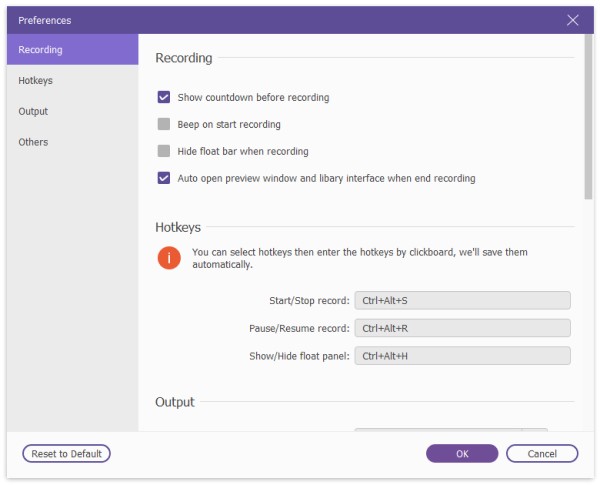
Hurtigtaster
Ved å klikke på FIQ-ikonet eller rulle musen på preferansegrensesnittet, kan du se hurtigtastinnstillingene
Start / stopp rekord
Pause / gjenoppta posten
Vis / skjul flyterpanel
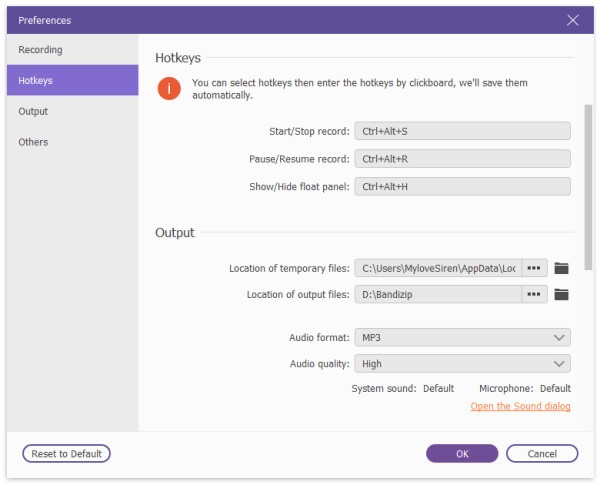
Produksjon
Klikk på ikonet Ut på grensesnittet, eller klikk "Utdata" i preferansegrensesnittet. Da kan du se utskriftsinnstillingene.
I dette alternativet kan du stille inn videoformat og kodeks, bildefrekvens osv.
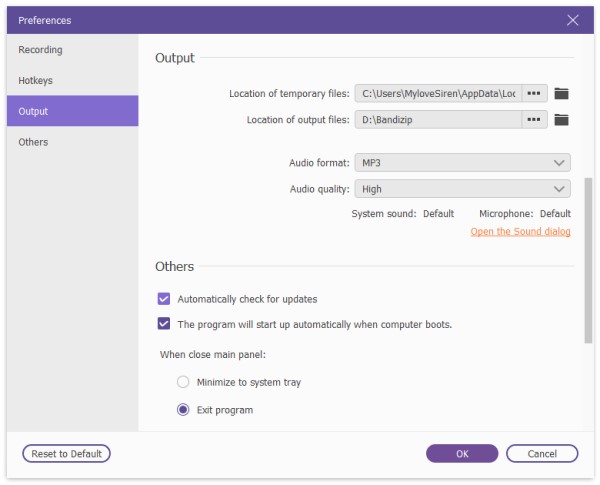
andre
For å komme inn i denne delen, må du åpne en av de fire andre preferansene og klikke på "andre" på høyre felt.
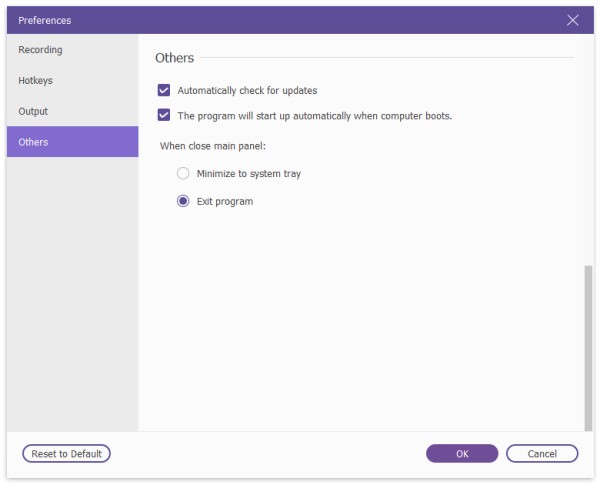

 Butikk
Butikk